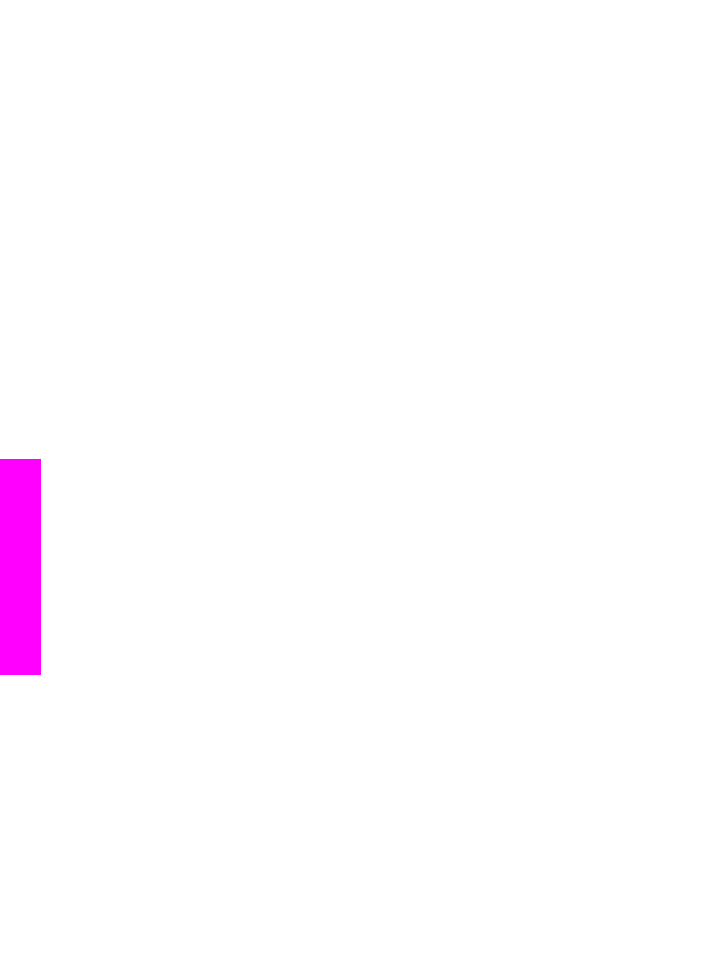
Problemløsing for programvareinstallering
Hvis det oppstår problemer under programvareinstalleringen, kan du se emnene
nedenfor for mulige løsninger. Hvis det oppstår problemer under
maskinvareoppsettingen, ser du
Problemløsing for maskinvareoppsett
.
Under en normal installering av HP all-in-one-programvaren, vil følgende skje:
1
CD-ROMen med HP all-in-one-programvare kjøres automatisk.
2
Programvaren installeres.
3
Filer kopieres til harddisken.
4
Du blir bedt om å koble HP all-in-one til datamaskinen.
5
Du får se en installeringsveiviser der OK og et kontrollmerke vises i grønt.
6
Du blir bedt om å starte datamaskinen på nytt.
7
Veiviseren for faksoppsett startes.
8
Registreringsprosessen startes.
Hvis noe av dette ikke skjedde, kan det være et problem med installeringen. Hvis du
bruker en PC, kan du kontrollere installeringen ved å gjøre følgende:
●
Start HP Dirigent og kontroller at følgende ikoner vises: Skann bilde, Skann
dokument, Send faks og HP Gallery. Hvis du vil ha informasjon om hvordan du
starter HP Dirigent, kan du se den elektroniske hjelpen for HP Image Zone som
fulgte med programvaren. Hvis ikonene ikke vises med en gang, må du kanskje
vente et par minutter før HP all-in-one kobles til datamaskinen. Ellers kan du se
Noen av ikonene mangler i HP Dirigent
.
Merk
Hvis du utførte en minimumsinstallering (i stedet for en vanlig installering),
har du ikke installert HP Image Zone og Kopier, og de vil heller ikke være
tilgjengelig fra HP Dirigent.
●
Åpne dialogboksen Skrivere og kontroller at HP all-in-one finnes i listen.
●
Se etter et HP all-in-one-ikon i systemfeltet helt til høyre på oppgavelinjen i
Windows. Ikonet indikerer at HP all-in-one er klar.
Det skjer ikke noe når jeg setter CD-ROMen inn i CD-ROM-stasjonen på
datamaskinen (gjelder bare Windows)
Løsning
Gjør følgende:
1
Gå til Start-menyen i Windows og klikk på Kjør.
2
I dialogboksen Kjør skriver du inn d:\setup.exe (hvis CD-ROM-stasjonen ikke
er tilordnet bokstaven D, skriver du inn den riktige stasjonsbokstaven), og
deretter klikker du på OK.
Skjermbildet for minimum systemkontroll vises
Løsning
Datamaskinen oppfyller ikke minimumskravene for å installere programvaren. Klikk
på Detaljer for å se hva problemet er, og løs problemet før du forsøker å installere
programvaren.
En rød X vises foran spørsmålet om USB-tilkobling
Kapittel 15
108
HP Officejet 6200 series all-in-one
Problemløsing
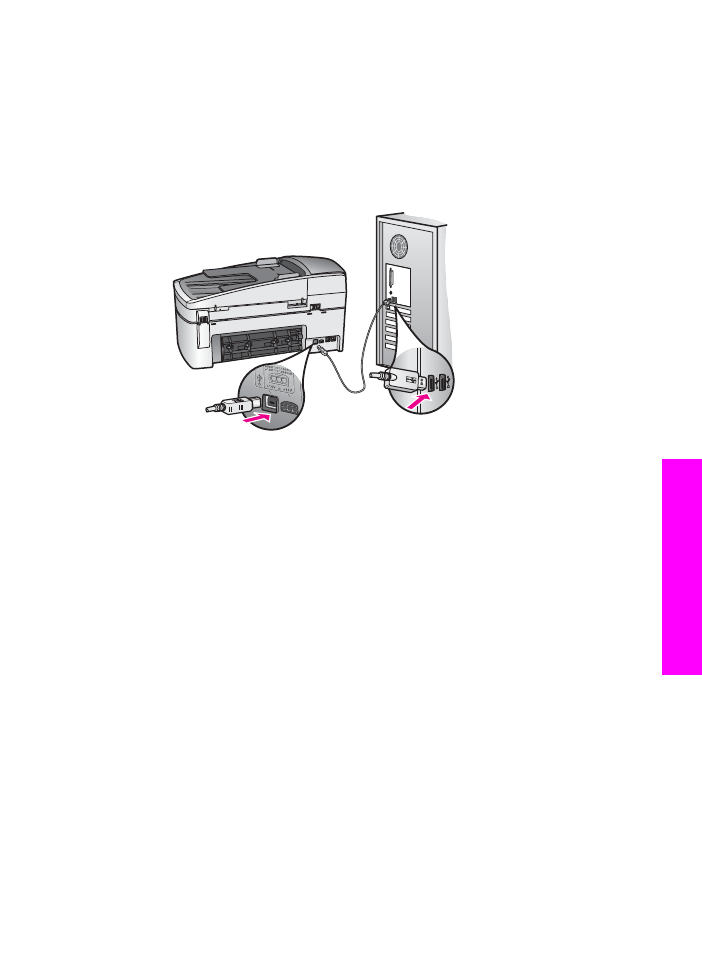
Løsning
Normalt vises et grønt merke som indikerer at Plug and Play-installeringen er
fullført. En rød X indikerer at Plug and Play-installeringen mislyktes.
Gjør følgende:
1
Kontroller at kontrollpaneloverlegget er festet på riktig måte, ta ut
strømledningen til HP all-in-one og sett den inn igjen.
2
Kontroller at både USB- og strømkabelen er satt inn.
3
Klikk på Prøv på nytt for å utføre Plug and Play-installeringen på nytt. Hvis
det ikke fungerer, fortsetter du med neste trinn.
4
Kontroller at USB-kabelen er koblet til på riktig måte ved å gjøre følgende:
–
Ta ut USB-kabelen og sett den inn igjen.
–
Kontroller at USB-kabelen ikke er koblet til et tastatur eller en ikke
strømførende hub.
–
Kontroller at USB-kabelen ikke er lengre enn 3 meter.
–
Hvis du har flere USB-enheter tilkoblet datamaskinen, kan det være lurt å
koble fra de andre enhetene under installeringen.
5
Fortsett installeringen og start datamaskinen på nytt når du blir bedt om det.
Deretter åpner du HP Dirigent og ser om de nødvendige ikonene (Skann
bilde, Skann dokument, Send faks og HP Gallery) vises.
6
Hvis de nødvendige ikonene ikke vises, avinstallerer du programvaren og
installerer den på nytt. Se
Avinstallere programvaren og installere den på nytt
hvis du vil ha mer informasjon.
Jeg får melding om at det har oppstått en ukjent feil
Løsning
Prøv å fortsette med installeringen. Hvis det ikke lar seg gjøre, avbryter du
installeringen og starter den på nytt. Følg instruksjonene på skjermen. Hvis det
oppstår en feil, må du kanskje avinstallere programvaren og installere den på nytt.
Du kan ikke bare slette HP all-in-one-programfilene fra harddisken. Du må fjerne
dem på riktig måte ved å bruke avinstalleringsverktøyet som finnes i HP all-in-
one-programgruppen.
Brukerhåndbok
109
Problemløsing
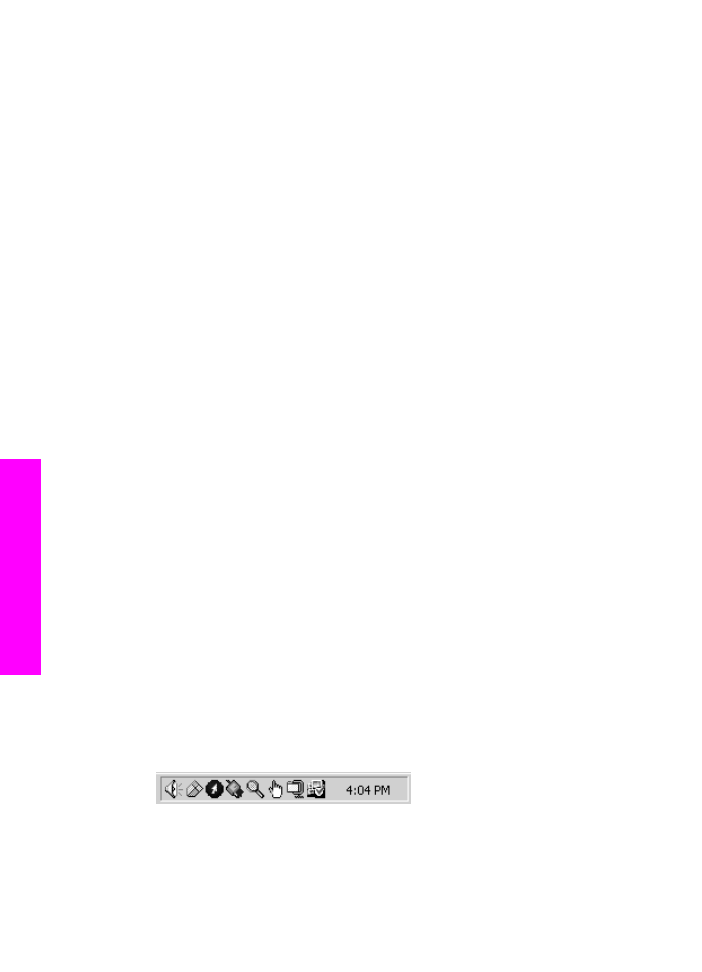
Se
Avinstallere programvaren og installere den på nytt
hvis du vil ha mer
informasjon.
Noen av ikonene mangler i HP Dirigent
Hvis de nødvendige ikonene (Skann bilde, Skann dokument, Send faks og
HP Gallery) ikke vises, kan det hende at installeringen er ufullstendig.
Løsning
Hvis installeringen er ufullstendig, må du kanskje avinstallere programvaren og
installere den på nytt. Du kan ikke bare slette HP all-in-one-programfilene fra
harddisken. Du må fjerne dem på riktig måte ved å bruke avinstalleringsverktøyet
som finnes i HP all-in-one-programgruppen. Se
Avinstallere programvaren og
installere den på nytt
hvis du vil ha mer informasjon.
Faksveiviseren starter ikke
Løsning
Start faksveiviseren på følgende måte:
1
Start HP Dirigent. Hvis du vil ha mer informasjon, kan du se den elektroniske
hjelpen for HP Image Zone som fulgte med programvaren.
2
Klikk på Innstillinger-menyen, velg Faksinnstillinger og -oppsett, og
deretter velger du Veiviser for faksoppsett.
Registreringsskjermbildet vises ikke (gjelder bare for Windows)
Løsning
➔ I Windows kan du åpne registreringsskjermbildet fra Windows-oppgavelinjen
ved å klikke på Start, peke på Programmer eller Alle programmer (XP), peke
på Hewlett-Packard, HP Officejet 6200 series all-in-one og deretter klikke
på Registrer deg nå.
Ikonet Digital Imaging Monitor vises ikke i systemstatusfeltet (gjelder bare for
Windows)
Løsning
Hvis ikonet Digital Imaging Monitor ikke vises i systemstatusfeltet, må du starte
HP Dirigent for å kontrollere om alle nødvendige ikoner er der. Hvis du vil ha mer
informasjon om hvordan du starter HP Dirigent, kan du se den elektroniske hjelpen
for HP Image Zone som fulgte med programvaren.
Hvis du vil ha mer informasjon om nødvendige ikoner som mangler i HP Dirigent,
kan du se
Noen av ikonene mangler i HP Dirigent
.
Systemstatusfeltet vises normalt nederst i høyre hjørne på skrivebordet.